本文將討論 如何錄製Discord音頻。 作為一種有趣的產品,Discord為一群興趣相同的人(例如手機遊戲)創建了一個平台。 大多數早期採用技術的人都將Discord用作社交,學習,經商等的首選方式。 但是,此服務不提供與音頻錄製有關的任何內置功能。 這是否意味著您無法保存重要的對話和聊天? 答案是否定的,您需要閱讀下面的文章。
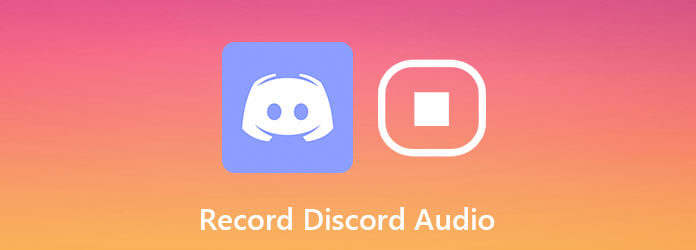
Discord不提供音頻錄製功能,但是您可以使用第三方工具來獲取它。 藍光主屏幕錄像機 是最好的選擇之一,部分是因為它提供了錄製Discord音頻時幾乎所需的一切。
最佳Discord錄音機的主要功能
不用說,這是在Windows和Mac OS X上錄製Discord音頻的最簡單方法。
設置Discord錄音機
在計算機上安裝Discord後,請運行最佳的音頻記錄器。 它與PC和Mac兼容。 然後選擇 錄音大師 從主界面。 的 視頻錄像機 選項用於捕獲視頻通話。

錄製Discord音頻
主界面中有兩部分:
系統聲音:一旦打開它,計算機上的所有聲音都將被錄製。
麥克風:如果啟用,則可以通過麥克風捕獲語音。
現在,您可以根據需要決定是否打開每個選項。 此外,如果您進行設置,它可以自動錄製Discord音頻 任務時間表.
音頻通話開始後,請點擊 REC 按鈕開始錄製。

預覽並保存錄音
命中的 停止 您要停止Discord音頻錄製時,請按。 然後,您將被帶到預覽窗口。 使用內置媒體播放器預聽錄音。 如果其中包含不需要的部分,請用 夾 工具。 最後,點擊 節省 按鈕,然後按照屏幕上的說明將Discord音頻錄製文件輸出到硬盤。

此外,您可以使用錄音軟件來 在FreeConferenceCall上記錄通話,或輕鬆地在線直播在線會議。
克雷格(Craig)是額外的音頻錄製,適用於多軌Discord。 換句話說,它將檢測所有揚聲器並將每個揚聲器記錄為單獨的音軌。 使用它之前,您需要了解以下幾點:
首先,打開Discord應用,然後點擊 設置 按鈕,然後轉到 語音和視頻 下 應用程序設置。 展開了 輸入設備 選項,然後選擇所需的麥克風。
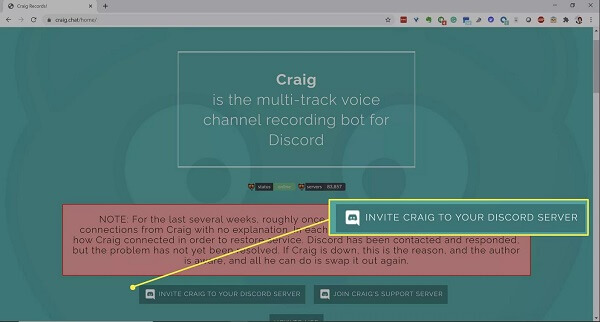
接下來,打開Web瀏覽器並訪問https://craig.chat/home/。 按 邀請Craig加入您的Discord服務器 按鈕,點擊下方的向下箭頭 將Bot添加到,然後從列表中選擇服務器。 一般而言,漫遊器會在下拉選項中檢測並列出它。
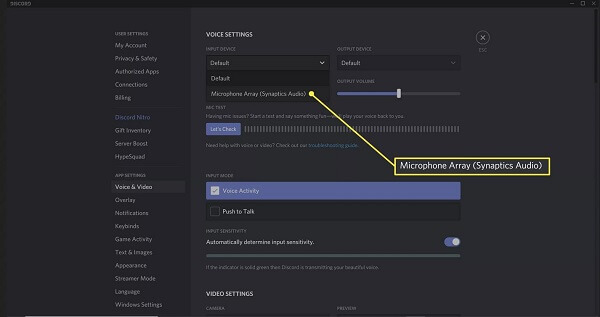
點擊 授權 按鈕進行確認。 接下來,選中旁邊的框 驗證碼 並確認您不是機器人。 授權成功後,您將看到一條消息,指出Craig已加入服務器或類似服務器。
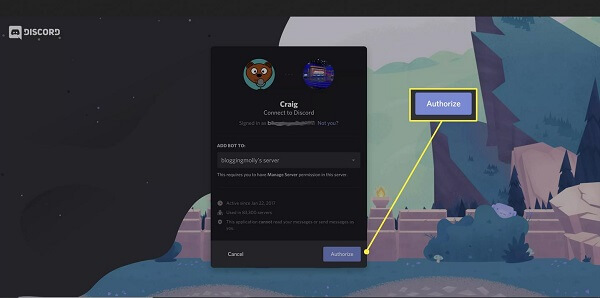
當您想要錄製Discord音頻時,請轉到音頻通道,然後輸入:克雷格:,加入。 然後聊天機器人會告訴你 正在錄製 Craig bot會向您發送一條消息,其中包含用於下載或刪除錄音的鏈接。 我們建議您複製下載鏈接,以避免數據丟失。
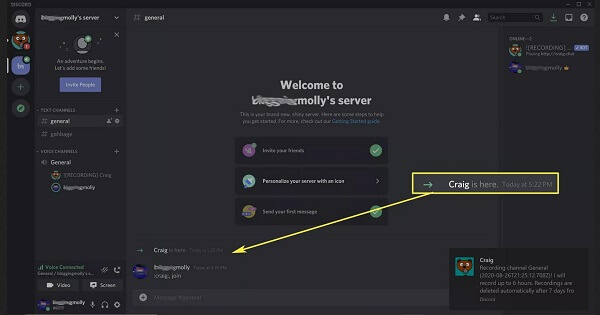
您有兩種停止Discord音頻錄製的方法。 輸入 :克雷格:離開,並且如果您捕獲多個通道,當前的音頻錄製將停止,但其他通道將繼續。 要停止所有頻道的錄製,請輸入:克雷格:,停.
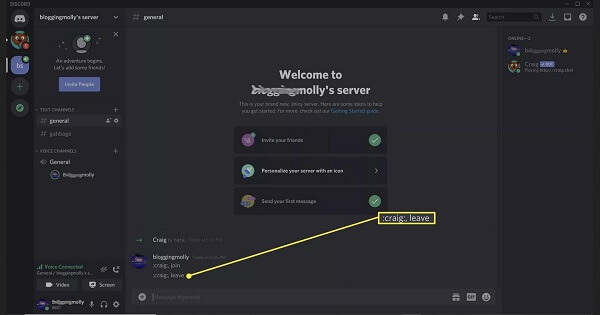
現在,訪問已保存的下載鏈接,然後下載Discord音頻的副本。
備註:由於聊天機器人會記錄每個揚聲器的音軌,因此您必須下載所有音頻文件並將它們組合在一起才能進行完整的對話。 那可能需要一個額外的音頻編輯器,例如Audacity。 或者你可以嘗試 使用Audacity錄製音頻 直。
不和諧會錄製您的聲音嗎?
儘管Discord是遊戲玩家和其他社區免費在線聊天的絕佳平台,但它沒有提供錄製語音或對話的任何選擇。 僅當您使用第三方解決方案時才有可能。
您可以通過Discord播放音頻嗎?
有時,您可能不僅希望通過麥克風配音,而且還希望與程序音頻共享Discord上的某些內容。 例如,要在共享遊戲時通過Discord播放音頻,您可以通過兩種方式進行操作,即使用VAC,虛擬音頻電纜或使用屏幕共享。
記錄不和諧通話是否合法?
沒有規則可以阻止人們記錄不和諧呼叫,但是服務器在美國,並且必須遵守美國法律。 一般來說,如果您以後只想在計算機上接聽電話,也可以。 要將錄音用於商業目的,最好徵得其他發言人的許可。
本指南共享了兩種已驗證的方法來幫助您隨時錄製Discord音頻。 如果您使用的是Discord,則應該從這篇文章中找到想要的東西。 例如,藍光主屏幕記錄器簡化了音頻呼叫記錄的工作流程。 您只需單擊一下即可獲得它,因此它既適用於初學者,又適用於精通技術的人。 還有其他問題嗎? 請在此帖子下方留言。
更多閱讀
Windows,Mac,在線和移動設備上排名前8的MP3錄音機
以下是在Windows 8/3/3,Mac OS X / 10,iPhone和Android上所有人都能在MP8文件中錄製語音和聲音的前7種最受歡迎的MP11錄音機。
哪種軟件最適合錄音? 如何免費錄製音樂? Windows 10是否具有錄音軟件? 這篇文章列出了5種最佳的錄音軟件供您選擇。
您是否遇到沒有在iPhone上顯示照片或所有照片的圖像捕獲? 這篇文章將向您展示修復無法識別iPhone問題的圖像捕獲的完整解決方案。
Windows,Mac,在線和移動設備上排名前8的MP3錄音機
以下是在Windows 8/3/3,Mac OS X / 10,iPhone和Android上所有人都能在MP8文件中錄製語音和聲音的前7種最受歡迎的MP11錄音機。